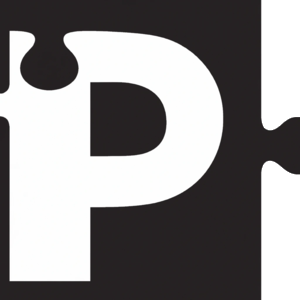
Opret skriveøvelse
Skab enkle og supervenlige skriveøvelser til elever i alle aldre - inkluderer nyttig feedback under skrivningen!
Skriv øvelsesmager
Skrivetræningsværktøjet giver dig nemt mulighed for at skabe din egen skriveoplevelse i blot nogle få trin.
Du kan tilføje dine egne ord, eller hvis du vil, kan du endda tilføje sætninger for at gøre skrivningen mere udfordrende.
Tilfældig rækkefølge af ord
Du kan gøre det mindre ensformigt at skrive ved at tilfældiggøre rækkefølgen af ordene, som præsenteres for spilleren, der skriver.
Ordenes rækkefølge vil så være mindre forudsigelig og frisk ved hver nulstilling.
Konfetti!
Da skriveprogrammet primært vil blive brugt af yngre børn, der lærer at skrive, vil lidt ekstra påskønnelse og opmuntring være meget velkommen. Enter konfetti!
Konfetti-funktionen aktiveres efter hvert ord, der indtastes korrekt, og varer et par sekunder som standard. Hvis du synes, det er enten for kort eller for langt, kan du nemt justere denne varighed.
Vis den tast, der blev trykket på
For at hjælpe spilleren, mens de skriver, er der en meget venlig funktion, som er aktiv som standard: at vise hvilken tast der blev trykket (hvis det ikke er den rigtige). Hvis den rigtige tast trykkes, vil tegnet skifte til den korrekte farve.
Spilleren ser straks, at noget er galt, hvis det ikke skifter til korrekt, og du som underviser (hvis du er til stede på samme sted) kan fortolke, hvilken form for visuel genkendelsesfejl spilleren laver.
Hvis du vil øge sværhedsgraden lidt, kan du skjule den trykkede tast i den lille firkant nede i højre hjørne.
vis tegnene som små bogstaver
Skrivetræningen er alsidig og har ikke kun 'lære at skrive' som den ekstra værdi, men understøtter også læring af tegn-genkendelse. For børn (og voksne), der endnu ikke kender alfabetet, kan dette være utroligt nyttigt.
Da de fleste alfabetiske tegn består af en lille og en stor version, er det op til dig som underviser at bestemme, hvilke tegn din aktivitet viser.
Forbind billeder til ord
For at gøre skrivetræningen endnu mere værdifuld, kan du prøve at forbinde billeder til ord. På den måde kan spilleren se billederne, mens de skriver bogstaverne i ordene, hvilket hjælper med at lære, hvilket ord der er relateret til hvilket billede (objekt i virkeligheden).
Du har også muligheden for kun at vise billedet efter færdiggørelsen. På denne måde kan det bruges som en hyggelig overraskelse for spilleren.
Support for specialtegn
Da mange sprog indeholder specialtegn i deres ord, og de tegn ikke er direkte tilgængelige på noget tastatur, kan det være nyttigt at have en anden måde at indtaste disse tegn på for at øve tegn-genkendelse samt skrivning.
Du kan også lave din egen liste med tegn, hvis du har lyst.
Skriveøvelse eksempel
Prøv en prøveaktivitet for at få en fornemmelse af, hvordan en aktivitet af denne type fungerer, og hvordan den ser ud.
Denne prøveaktivitet er meget enkel og illustrerer kun de mest grundlæggende funktioner, men den vil hjælpe dig med at få en bedre forståelse af, hvad denne aktivitetstype kan gøre for dig.